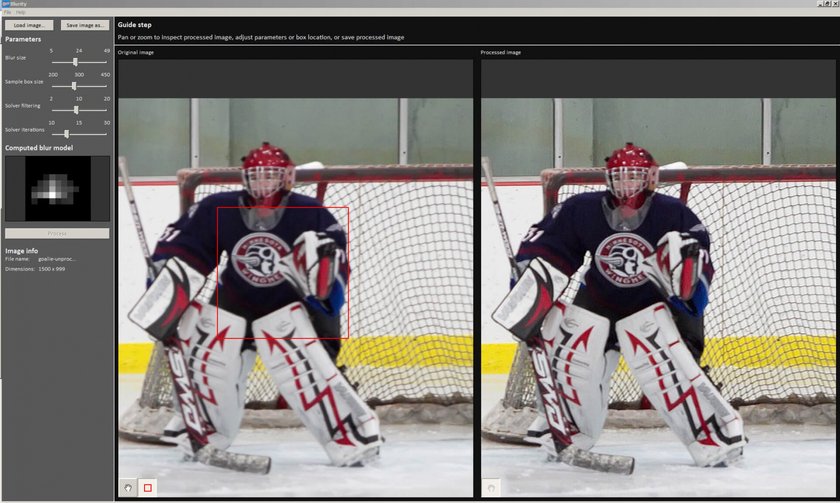Bildschärfung: Die 10 besten Tools zum Verbessern Ihrer Bilder
Oktober 05, 2023

Jedes Detail zählt! Machen Sie sich keine Sorgen, wenn Ihre Bilder unscharf sind und ihre besten Eigenschaften im Nebel untergehen. Entdecken Sie die neueste und intelligenteste Software zum Schärfen Ihrer Bilder.
Ein digitales Bild zu schärfen bedeutet, Unschärfe zu entfernen, Details zu verbessern und das Bild zu entzerren. Dies ist ein grundlegendes Verfahren, das jeder Fotograf kennen muss. Schärfen ist in der Regel erforderlich, um unscharfe Bilder zu korrigieren und Verwacklungen und Bewegungsunschärfe auszugleichen. Es kann aber auch für Bilder erforderlich sein, die an einem nebligen oder bewölkten Tag aufgenommen wurden, oder für Fotos, die Fehler in der Tiefenschärfe oder mangelnde Klarheit aufweisen.
Für jede Art von Problemen wurden leistungsstarke Algorithmen entwickelt. Schärfen ist ein Forschungsthema für Informatikabteilungen und Softwareunternehmen, da es vom Militär, von Rechtsabteilungen und öffentlichen Verwaltungen verwendet wird. Aber Fotografen brauchen mehr als nur einen leistungsstarken Bildschärfer. Sie brauchen ein intelligentes Werkzeug, das Unschärfen beseitigt und Details verbessert, ohne die Bildqualität zu beeinträchtigen, Rauschen zu verstärken oder unnatürlich wirkende Bilder zu erzeugen. Außerdem benötigen sie eine lokale Schärfung und die Möglichkeit zur Feinabstimmung der Ergebnisse.
Wie Man Den Besten Bildschärfer Für Die Fotografie Auswählt
Sie sollten jede Software danach auswählen, wofür Sie sie verwenden wollen. Wenn Sie z. B. alte Fotos restaurieren, benötigen Sie wahrscheinlich einen leistungsfähigeren Bildschärfer und sind weniger an den Farben interessiert. Wenn Sie Landschaftsfotografie betreiben, sind Sie wahrscheinlich eher an Editoren interessiert, die natürlich wirkende Bilder liefern. Wählen Sie ein Bildschärfungsprogramm, das die folgenden Kriterien erfüllt:
- Es behebt die Probleme, mit denen Sie konfrontiert sind - von der Unschärfe bis zur Bewegungsunschärfe, jedes Schärfungswerkzeug behandelt ein bestimmtes Problem. Achten Sie darauf, dass Sie ein Werkzeug wählen, das eine breite Palette von Problemen abdeckt und Ihnen Lösungen für alle Ihre Probleme bietet: Defokussierung, Unschärfe, Klarheit, Struktur usw.
- Sie ist auf die Fotografie ausgerichtet - Spezielle Software achtet eher auf die Bildqualität und natürlich wirkende Ergebnisse, bewahrt Farben und reduziert Rauschen.
- Funktioniert bei Auswahlen - Manchmal müssen Sie lokale Anpassungen vornehmen, und das Schärfen des gesamten Bildes kann es ruinieren. Suchen Sie nach Fotoschärfungsprogrammen, die mit Auswahlen, Ebenen und Masken arbeiten. Es kann schwierig sein, zu lernen, wie man ein Bild in Photoshop schärft, aber ein Werkzeug wie dieses gibt Ihnen alle Kontrolle, die Sie brauchen.
- Sie verwendet KI-basierte Algorithmen-Künstliche Intelligenz kann den Unterschied zwischen Rauschen und Details ausmachen. Sie kann auch Objekte oder Bildtypen erkennen und individuelle Anpassungen vornehmen.
- Stapelverarbeitung - Das Schärfen ist eine grundlegende Bildbearbeitungsfunktion. Wenn Sie mit großen Mengen von Bildern arbeiten, kann die Stapelverarbeitung Ihnen Zeit und Energie sparen.
- Es unterstützt RAW-Dateien-RAW-Dateien enthalten mehr Informationen als JPEG-Dateien und liefern genauere und präzisere Details. Wenn Sie im RAW-Format fotografieren, sollten Sie einen Bildschärfer wählen, der dieses Dateiformat unterstützt.
- Sie ist erschwinglich und mit Ihrer Ausrüstung kompatibel - Die Software sollte zu Ihrem Budget, Ihrem System und Ihren Kenntnissen passen. Investieren Sie nicht in teure Software, wenn Sie nur ein Bild schärfen müssen. Wenn Sie bereits ein Bildbearbeitungsprogramm haben, sollten Sie nach Plug-ins suchen, anstatt ein neues Bildbearbeitungsprogramm nur für die Schärfung zu kaufen.
Die gute Nachricht ist, dass es auf dem Markt viele gute Bildschärfungsgeräte gibt. Sie decken ein breites Spektrum an Anforderungen, Systemen und Arbeitsabläufen ab. Einige sind darauf ausgelegt, Bilder mit starker Bewegungsunschärfe wiederherzustellen, während andere eine benutzerfreundliche Oberfläche, Bedienelemente und intelligente Funktionen bieten. Egal, ob Sie ein eigenständiges Bildbearbeitungsprogramm oder ein schnelles Plugin suchen, hier finden Sie eine Liste der besten Bildschärfer, die Sie finden können.
1. Luminar Neo
Preis: 79 €.
Kompatibilität: Windows und Mac
Vorteile: Leistungsstarker und automatischer Fotoschärfer
Nachteile: Nicht verfügbar für Linux
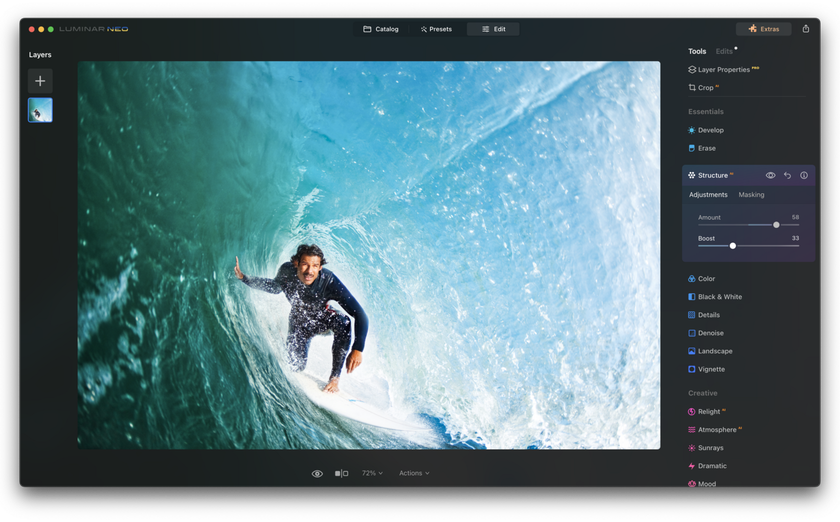
Luminar Neo ist ein leistungsstarkes Fotobearbeitungsprogramm, das einige ziemlich coole Werkzeuge zum Schärfen von Bildern bietet. Mit Dutzenden von Filtern und Effekten bietet Luminar Neo mindestens drei Möglichkeiten zur Verbesserung von Details und zur Verbesserung Ihrer Fotos. Der klassische Weg ist die Verwendung des Schärfungsfilters, der die Kanten verbessert. Luminar Neo bietet auch andere nützliche Filter wie Dehalo (zum Entfernen von Lichthöfen), Klarheit (zur Erhöhung des Kontrasts entlang der Ränder der Mitteltöne) sowie Struktur und Mikrostruktur (zur Verbesserung des Kontrasts und der Klarheit von Oberflächen und zum Hervorheben feiner Details).
Wenn Sie wissen, wie man ein Bild in Photoshop schärft, wissen Sie wahrscheinlich, wie viel Wissen, Zeit und Energie das erfordert. Es wird Sie freuen zu hören, dass die nächste Version von Luminar - Luminar Neo - ein KI-Struktur-Werkzeug enthalten wird. Dieses Tool basiert auf künstlicher Intelligenz (KI) und verbessert automatisch die Details und die Übersichtlichkeit. AI Struktur ist inhaltsorientiert, sodass jeder Teil Ihres Bildes eine individuelle Behandlung erfährt. Außerdem können Sie immer noch manuelle Anpassungen vornehmen - aber das werden Sie wahrscheinlich nicht brauchen.
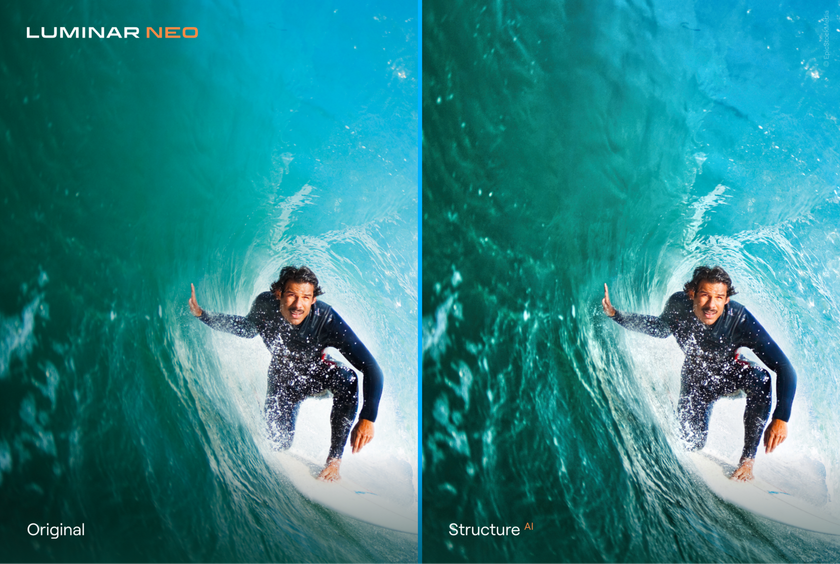
2. Unshake
Preis: Kostenlos
Kompatibilität: Windows, Mac und Linux
Vorteile: Einfach zu bedienen
Nachteile: Es dauert eine Weile, große Bilder zu verarbeiten
Unshake ist ein kleiner und effizienter Bildschärfer. Es hat ein einziges Ziel: verschwommene Fotos zu verbessern. Es ist kein ausgeklügeltes Bildbearbeitungsprogramm, aber manchmal braucht man nur ein einfaches Werkzeug für eine schnelle Korrektur. Unshake funktioniert gut genug für Bilder in Webqualität und mit niedriger Auflösung, bietet Stapelverarbeitung und ist kostenlos.
Unshake als Schärfwerkzeug
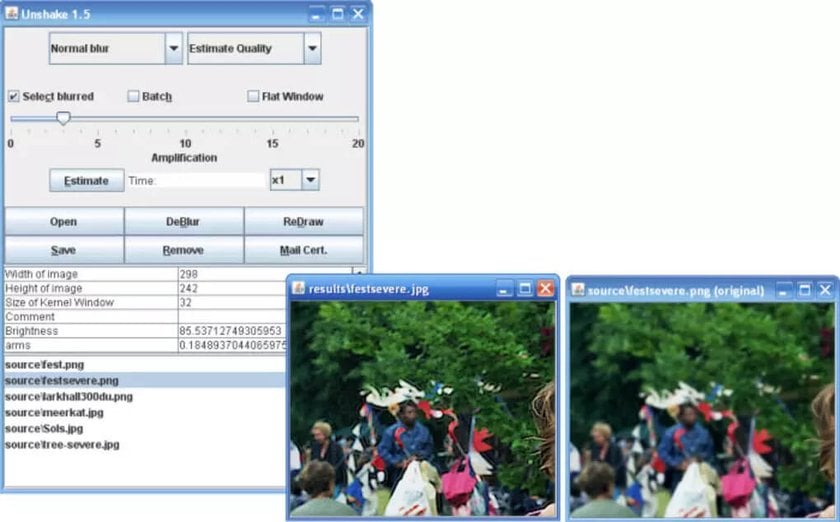
3. SmartDeblur
Preis: $98
Kompatibilität: Windows und Mac
Vorteile: Einfach zu bedienen
Nachteile: Die Stapelverarbeitung ist nur über die Befehlszeilenschnittstelle möglich.
SmartDeblur ist auch ein spezieller Fotoschärfer. Er kann unscharfe und defokussierte Bilder korrigieren und ist ein echter Lebensretter für Bilder, die verwackelt sind. SmartDeblur verwendet eine automatische Analyse des Verwacklungsmusters, um die Art der Bewegungsunschärfe herauszufinden und sie dann umzukehren. Es löst auch Gaußsche Unschärfe.
SmartDeblur bietet zwar automatische Werkzeuge, erlaubt Ihnen aber eine Feinabstimmung des Schärfungsprozesses. Es unterstützt auch RAW-Dateien, was es für professionelle Fotografen interessant macht.
SmartDeblur als Schärfwerkzeug (vor dem Schärfvorgang)SmartDeblur als Schärfwerkzeug (nach dem Schärfvorgang)
4. Movavi Foto-Editor
Preis: $44.95
Kompatibilität: Windows und Mac
Vorteile: Lokale Anpassungen zur Verbesserung von Details
Nachteile: Wenige Spezialwerkzeuge zum Schärfen
Movavi Photo Editor ist nicht nur ein Fotoschärfer, sondern ein komplexer Fotoeditor mit KI-Funktionen. Es bietet einen intelligenten Detailverbesserer, der bestimmte Bereiche eines Bildes verbessern kann. Sie können es verwenden, um Bereiche mit schlechter Qualität zu verbessern oder die Farbe eines Objekts zu ändern.
Zu den weiteren Funktionen von Movavi Photo Editor gehören KI-Anpassungen zum einfachen Korrigieren von Farbe und Kontrast und zum Entfernen von Fingern und unerwünschten Objekten, Werkzeuge zum Restaurieren alter Bilder, eine Retuschier-und Make-up-Anwendung und Rahmen. Movavi Photo Editor ist unterhaltsam und einfach zu bedienen. Es ist für Amateurfotografen und die breite Öffentlichkeit gedacht.
Movavi Photo Editor ist eine App zum Schärfen von Fotos
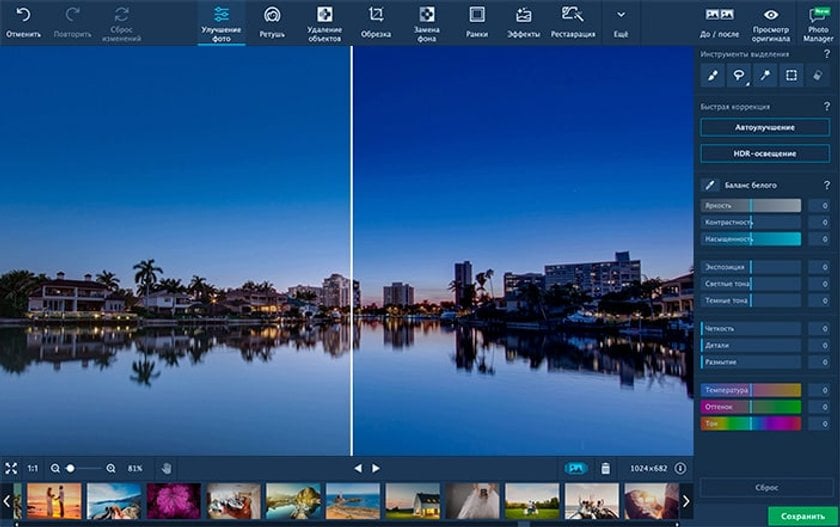
5. Focus Magic
Preis: $65
Kompatibilität: Windows und Mac
Vorteile: Leistungsstarker Bildschärfer
Nachteile: Spezialisierte Software; hat eine einzige Fotobearbeitungsfunktion
Focus Magic ist eine spezielle Bildschärfungssoftware, die eine fortschrittliche Dekonvolutionstechnologie mit forensischer Stärke verwendet, um Unschärfe zu beseitigen. Sie wird für die Korrektur von unscharfen, verschwommenen und alten Fotos empfohlen. Sie kann auch Bewegungsunschärfe und Verwacklungsprobleme beheben. Die wohl wichtigste Eigenschaft des Programms ist die Möglichkeit, die Schärfentiefe zu verändern und den Focus auf das Motiv zu legen, egal ob es sich im Hintergrund oder im Vordergrund befindet.
Focus Magic ist ein leistungsstarker Bildschärfer, der von Strafverfolgungsbehörden, dem Militär, Geheimdiensten, der NASA und großen Organisationen eingesetzt wird.
Focus Magic als Schärfungswerkzeug (vor dem Schärfungsprozess)Focus Magic als Schärfungswerkzeug (nach dem Schärfungsprozess)
6. Topaz Labs Schärfen AI
Preis: $79.99
Kompatibilität: Windows und Mac
Vorteile: KI-basierte Funktionen können den Unterschied zwischen Rauschen und Details ausmachen
Nachteile: Teuer für einen spezialisierten Bildschärfer
Sharpen AI ist die Schärfungslösung von Topaz Labs. Sie kann als eigenständige Software oder als Plugin für Adobe Photoshop, Lightroom und Topaz Studio verwendet werden. Sharpen AI nutzt Algorithmen der künstlichen Intelligenz, um den Unterschied zwischen Rauschen und Details zu erkennen und natürlich wirkende Ergebnisse zu erzielen. Es verfügt über einzelne Module zur Lösung von drei Arten von Problemen: Stabilisieren, Fokussieren und Schärfen. Stabilisieren macht Bewegungsunschärfe rückgängig und behebt Verwacklungsprobleme. Fokus kann bis zu zehn Pixel Schärfeunschärfe korrigieren und kann selektive Anpassungen vornehmen. Schärfen korrigiert kleine Mengen allgemeiner Unschärfe. Sie können nur ein Modul verwenden oder sie kombinieren, wenn ein Foto mehr als eine Art von Unschärfe aufweist.
Sharpen AI ist für die professionelle Fotografie konzipiert und liefert erstaunliche Ergebnisse für Porträts, Landschaften und Tierfotos.
Topaz Labs Sharpen AI als Schärfungswerkzeug
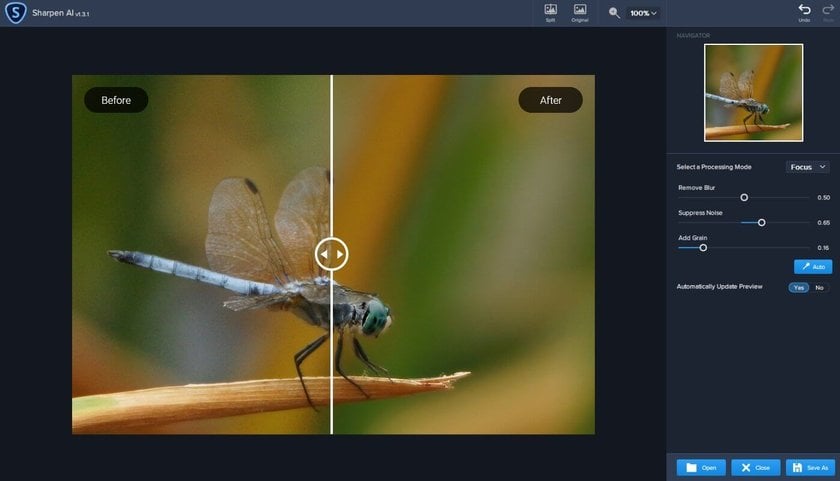
Entdecke die Leistung von AI mit Luminar Neo
KOSTENLOS AUSPROBIEREN!7. Robuste Bewegungsunschärfe
Preis: Kostenlos für nicht-kommerzielle Nutzung
Kompatibilität: Windows
Vorteile: Leistungsstarker Bildschärfer auf der Grundlage akademischer Forschung
Nachteile: Rudimentäre Schnittstelle; unterstützt nur JPEG-, PNG- und Bitmap-Dateien
Robust Motion Deblurring ist ein Projekt, das von der Abteilung für Informatik und Ingenieurwesen der Chinesischen Universität Hongkong entwickelt wurde. Das Team hinter Robust Motion Deblurring hat eine effiziente und schnelle Methode zur Wiederherstellung von Bildern mit starker Bewegungsunschärfe entwickelt. Die Forschungsarbeiten umfassen tiefenbewusste, drehende Bewegungen und transparenzbasierte Entschärfung. Wissenschaftliche Arbeiten dokumentieren alles, was Sie über dieses Projekt wissen müssen.
Robust Motion Deblurring verfügt nicht über eine ausgefallene Benutzeroberfläche und Bearbeitungswerkzeuge, aber es ist ein robuster Algorithmus mit erstaunlichen Ergebnissen. Er ermöglicht es Ihnen, einen lokalen Bereich eines Bildes zu schärfen, und kann feine Details und Strukturen wiederherstellen.
Robustes Motion Deblurring als Schärfungswerkzeug (vor dem Schärfungsprozess)Robustes Motion Deblurring als Schärfungswerkzeug (nach dem Schärfungsprozess)
8. GIMP
Preis: Kostenlos
Kompatibilität: Windows, Mac und Linux
Vorteile: Kostenloses Fotobearbeitungsprogramm mit einem Photoshop-ähnlichen Bildschärfungsprogramm
Nachteile: Das Schärfen ist zeitaufwändig
GIMP ist ein Open-Source-Fotoeditor, der ähnliche Funktionen wie Adobe Photoshop bietet. Wie Photoshop verfügt es über leistungsstarke Bildbearbeitungswerkzeuge, grafische Designelemente und alles, was Sie zum Erstellen von Kunstwerken benötigen. Wenn Sie wissen, wie man ein Bild in Photoshop schärft, werden Sie keine Probleme haben, dies in GIMP zu lernen.
Für die Bildschärfung bietet GIMP den klassischen Scharfzeichnungsfilter (Unscharfmaske) mit drei Parametern (Radius, Betrag und Schwellenwert) und einen Hochpassfilter. Die Schärfung erfolgt ähnlich wie in Photoshop mit Hilfe von Ebenen und Masken und der Anpassung von Farbe, Kontrast und Ton.
GIMP als Schärfungswerkzeug (vor dem Schärfungsprozess)GIMP als Schärfungswerkzeug (nach dem Schärfungsprozess)
9. Sharpener Pro von DxO
Preis: 99,99 € für die gesamte Nik-Kollektion
Kompatibilität: Windows und Mac
Vorteile: Spezieller, an die Druckereinstellungen angepasster Bildschärfer
Nachteile: Es kann nicht separat von der Nik Collection gekauft werden.
DxO entwickelt eine Sammlung von sieben Plugins für die professionelle Fotografie: Color Efex Pro, Silver Efex Pro, Analog Efex Pro, HDR Efex Pro, Viveza, DFine und Sharpener Pro. Diese Sammlung wird Nik Collection genannt und ist mit Adobe Photoshop und Lightroom sowie mit dem eigenständigen Fotoeditor von DxO, DxO Photolab, kompatibel.
Sharpener Pro bietet zwei Stufen der Schärfung. Die RAW-Vorschärfung extrahiert die Details aus einem Foto und die Ausgabeschärfung passt das Foto für Druck oder Bildschirm an. Es passt Fokus, Kontrast und Struktur an und nutzt die U Point Technology, um einen bestimmten Bereich eines Bildes zu schärfen. Mit der U-Punkt-Technologie können Sie einen Kontrollpunkt definieren und dann Änderungen nur auf Pixel anwenden, die diesem Punkt in einem bestimmten Bereich ähnlich sind. Sharpener Pro bietet auch individuelle Schärfungslösungen für Druckereinstellungen, einschließlich Papiertyp, Druckerauflösung und Druckertyp.
Sharpener Pro von DxO als Schärfungswerkzeug (vor dem Schärfungsprozess)Sharpener Pro von DxO(2) als Schärfungswerkzeug (nach dem Schärfungsprozess)
10. Unreinheit
Preis: Kostenlos
Kompatibilität: Windows
Vorteile: Einfach zu bedienender Bildschärfer
Nachteile: nur für Windows verfügbar; rudimentäre Schnittstelle
Blurity ist eine einfache Anwendung, mit der Sie ein Bild in Sekundenschnelle schärfen können. Es entfernt verschiedene Arten von Unschärfe, einschließlich Bewegungs- und Fokusunschärfe. Wie Focus Magic verwendet auch Blurity die Dekonvolutionstechnologie und kann Text lesbar machen und Bilder mit starker Unschärfe wiederherstellen.
Blurity als App zum Schärfen von Fotos (vor dem Schärfungsprozess)